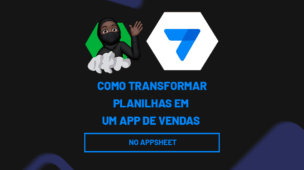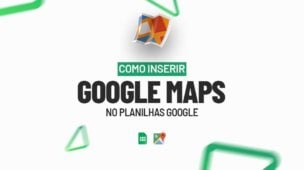Antes de tudo, a Função CEILING.MATH do Planilhas Google, serve para arredondar um número para cima, caso esse número seja número com casas decimais maiores que zero.
Como por exemplo: 24,61. Pois, usando a Função CEILING.MATH, ele ficaria assim: 25,00.
Mas, se esse número fosse exato como o valor 24,00, ele não seria arredondado para 25,00. Pois ele permaneceria como seu valor inteiro que é 24,00.
Sintaxe da Função CEILING.MATH no Google Sheets
A Função CEILING.MATH possui 3 sintaxes:
= CEILING.MATH(numero; [significancia]; [modo])
- Número: Insira o valor a ser arredondado para cima;
- [Significância]: Escolha quantas vezes esse mesmo valor, deve ser arredondado para cima;
- [Modo]: Quando “numero” é negativo, especifica a direção do arredondamento. Quando o “numero” é 0 ou vazio, é arredondado até zero. Caso contrário, é arredondado a partir de zero.
Como Usar a Função CEILING.MATH no Google Planilhas
O número que usaremos de exemplo, é o 12, ele se encontra dentro da célula “B3”. E ao lado direito, temos o espaço para o resultado:
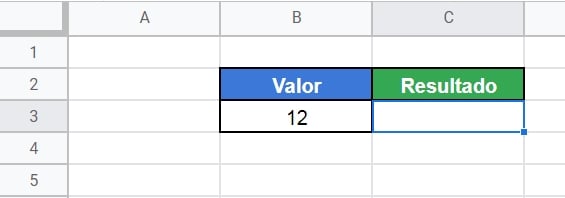
Note, que o número 12 é um número inteiro, então não temos casas demais maiores que zero.
Abrindo a função CEILING.MATH na célula “C3”, indique a célula “B3” na primeira sintaxe:
=CEILING.MATH(B3
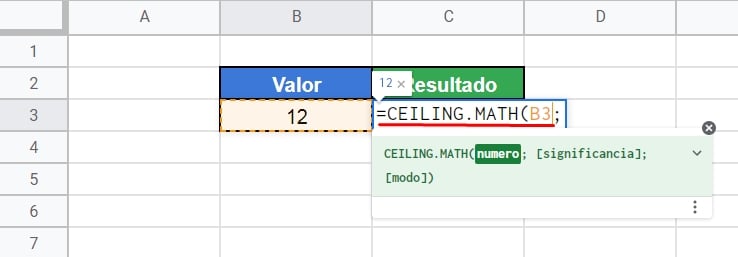
Na segunda sintaxe “[significância]”, iremos inserir o número 1, pois nossa intenção é arrendondar o número 12 para cima, somente até o próximo número inteiro mais próximo, caso o número 12 tenha casas demais maiores que zero:
=CEILING.MATH(B3;1)
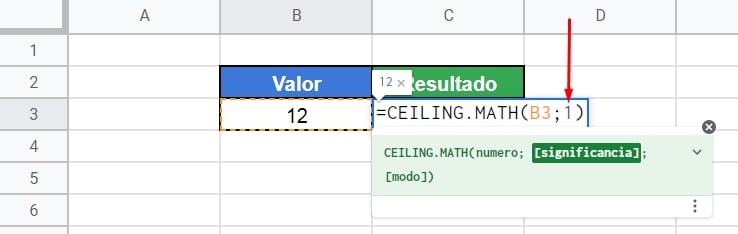
Fechando a função, agora pressione a tecla “Enter” para confirmar e confira o resultado abaixo:
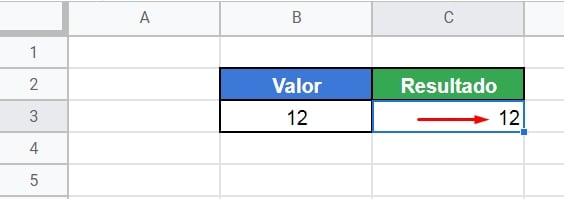
Foi como havíamos dito, o número 12 em “B3”, não tem casas decimais maiores que zero, então ele permaneceu o mesmo.
Porém, veja o que acontece ao fazer isso: 12,02
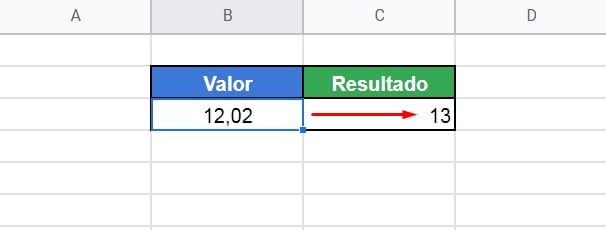
Conferindo o resultado acima, temos agora o 13 no resultado, porque o número 12, agora é 12,02, temos “02” nas casas demais e esse valor é maior que zero.
Veja um Exemplo Bem Prático!
De 12,01 até 12,99, esse número será arredondado para 13.
Agora, se for 12 ou 12,00, ele permanecerá 12.
Com base nessa questão, temos direito de escolher quantas vezes esse número deve ser arredondado para cima. Perceba que na segunda sintaxe da função, inserimos o número 1:
=CEILING.MATH(B3;1)
Isso condiz, que somente 1 vez, ele será arredondado.
E Caso você informe 2:
=CEILING.MATH(B3;2)
Confira o resultado:
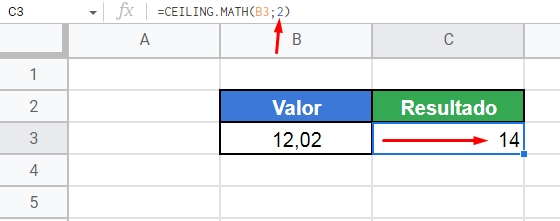
Acima, temos o valor 14 no resultado, porque inserimos o número 2 na segunda sintaxe da função. Seria a mesma coisa de pegar: 12 + 2 = 14 e assim por diante, 12 + 3, 12 + 4, etc.
Vimos que é bem simples o uso dessa função, agora você já sabe como utilizá-la.
Curso de Excel Completo: Do Básico ao Avançado.
Quer aprender Excel do Básico ao Avançado passando por Dashboards? Clique na imagem abaixo e saiba mais sobre este Curso de Excel Completo.
Por fim, deixe seu comentário sobre o que achou, se usar este recurso e você também pode enviar a sua sugestão para os próximos posts. Até breve!
Artigos Relacionados Ao Google Planilhas:
- Como Fazer Subtração no Google Planilhas
- Extrair Letras Iniciais de Nomes no Excel: Planilha Pronta
- Listar Datas da Primeira Semana do Mês no Excel [Planilha Pronta]
- Como Fazer Fórmulas no Google Planilhas
- Planilha Para Verificar Valores Repetidos e Exclusivos – Google Planilhas